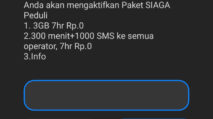7. Menambahkan Stiker atau Emoji
• Akses Stiker atau Emoji: Ketuk ikon stiker atau emoji.
• Pilih dan Atur: Pilih stiker atau emoji, lalu geser, perbesar, atau putar sesuai keinginan.
• Selesai: Ketuk di mana saja di foto setelah selesai.
8. Menambahkan Teks
• Tambahkan Teks: Ketuk ikon teks di bagian atas layar.
• Masukkan Teks: Ketik teks yang diinginkan, lalu ketuk Selesai.
• Mengubah Teks: Ketuk kotak teks untuk mengubah warna, jenis font, ukuran, atau memindahkannya.
9. Menambahkan Keterangan
Masukkan keterangan di kolom teks. Ketuk ikon emoji untuk menambah emoji.
10. Menggambar di Foto atau Video
• Mulai Menggambar: Ketuk ikon draw.
• Pilih Warna dan Ketebalan: Pilih warna dan ketebalan pena yang diinginkan.
• Gambar Bebas: Gunakan jari Anda untuk menggambar. Ketuk undo untuk menghapus garis yang tidak diinginkan.
• Selesai Menggambar: Ketuk Selesai setelah selesai.
11. Memburamkan Foto
• Akses Buram: Ketuk draw > brush small.
• Memburamkan: Gunakan jari untuk memburamkan bagian tertentu dari foto.
• Selesai: Ketuk Selesai setelah selesai.
12. Membisukan Video
Matikan Audio: Ketuk mute video untuk mematikan audio di video.
13. Mengirim Media
Kirim Media: Setelah selesai mengedit, ketuk ikon kirim. Pilih kontak atau grup yang akan menerima media, lalu ketuk send.
Dengan fitur-fitur yang kaya ini, Anda bisa membuat foto dan video yang lebih menarik dan personal sebelum mengirimkannya di WhatsApp. Selamat mencoba! (*)
Simak berita dan artikel lainnya di Google News dan ikuti saluran kami di Channel WhatsApp